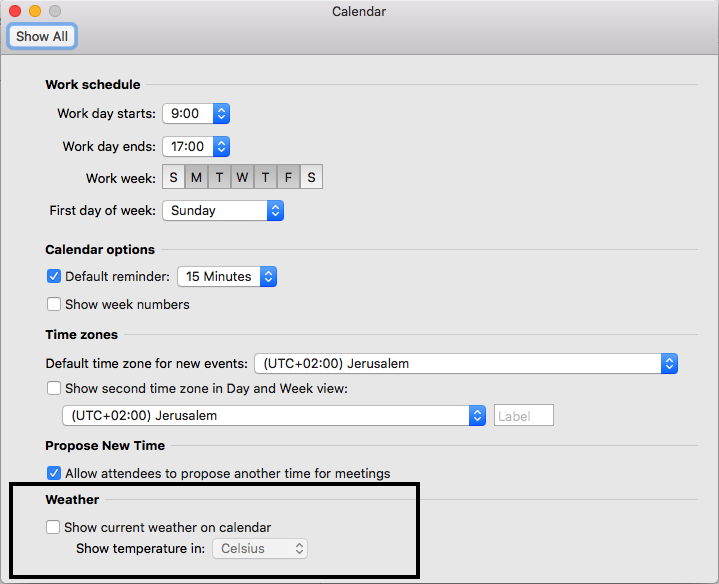Τελευταία ενημέρωση: Οκτώβριος 2019
Εφαρμόζεται σε:
- Microsoft Office 2019, 2016, 2013. τόσο 365 όσο και τυπικές διανομές.
- Windows 10,8 και 7. Apple macOS
Τις προάλλες, έλαβα την ακόλουθη σημείωση από έναν φίλο που χρησιμοποιεί το Outlook για να διαχειρίζεται την αλληλογραφία, τις επαφές, τις εργασίες και το ημερολόγιό του. και επίσης τυχαίνει να ταξιδεύει αρκετά ενδιάμεσα:-):
Γεια σας, δεν ξέρω αν παρατηρήσατε ότι το ημερολόγιο του Outlook αποστέλλει τώρα ένα μικροσκοπικό γραφικό στοιχείο καιρού που εμφανίζει τις τρέχουσες συνθήκες θερμοκρασίας σε μια προκαθορισμένη πόλη / τοποθεσία. Αναρωτιόμουν αν υπάρχει κάποια ρύθμιση ή διαμόρφωση που θα μου επιτρέψει να κρύψω αυτήν τη γραμμή καιρού στο ημερολόγιό μου του Outlook, καθώς το βρίσκω λίγο αποσπώντας την προσοχή. Οποιεσδήποτε υποδείξεις εκτιμώνται 🙂
Ναι, μία από τις νέες δυνατότητες που εισήχθησαν στο Outlook 2013 είναι η εμφάνιση μιας απλής πρόβλεψης καιρικών συνθηκών στην κεφαλίδα του ημερολογίου σας. Για μένα, αυτό είναι πολύ ωραίο χαρακτηριστικό, καθώς μου εξοικονομεί χρόνο για να αναζητήσω τις συνθήκες πρόγνωσης καιρού στο MSN, το Accuweather, το κανάλι καιρού και ούτω καθεξής. Τούτου λεχθέντος, η κατάργηση της γραμμής από το Outlook είναι (ευτυχώς) αρκετά απλή
Κατάργηση της γραμμής καιρού από το Outlook
- Στο Outlook 2013 ή 2016, πατήστε Αρχείο.
- Τώρα προχωρήστε και επιλέξτε Επιλογές
- Στο παράθυρο διαλόγου Επιλογές του Outlook , επιλέξτε Ημερολόγιο .
- Κάντε κύλιση στο κάτω μέρος του διαλόγου και καταργήστε την επιλογή του πλαισίου « Εμφάνιση καιρού στο ημερολόγιο ».
- Η γραμμή καιρού σας δεν θα εμφανίζεται στο Ημερολόγιο.
- Στο ίδιο παράθυρο διαλόγου μπορείτε να προσδιορίσετε τις ρυθμίσεις καιρού του Outlook. ώστε να μπορείτε (για παράδειγμα) να εμφανίσετε τον καιρό στην αγαπημένη σας τοποθεσία διακοπών στο ημερολόγιό σας :-).
Απενεργοποιήστε το γραφικό στοιχείο καιρού στο MAC OS X
- Ανοίξτε το Microsoft Outlook στο MAC σας
- Πατήστε Outlook , μετά Προτιμήσεις και, στη συνέχεια, προχωρήστε και επιλέξτε Ημερολόγιο.
- Στην ενότητα Καιρός, καταργήστε την επιλογή του πλαισίου "Εμφάνιση του τρέχοντος καιρού στο ημερολόγιο", όπως φαίνεται παρακάτω:
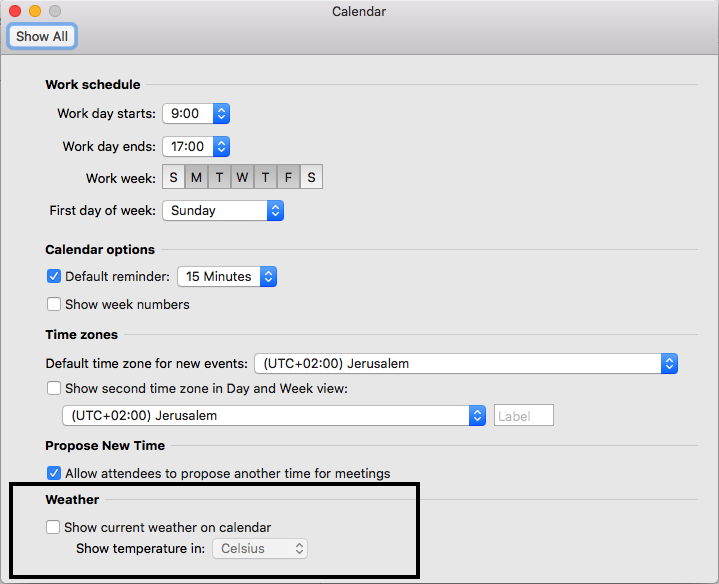
Εμφάνιση της γραμμής καιρού στο Outlook
Η ενότητα καιρού είναι ενεργοποιημένη από προεπιλογή, ωστόσο, εάν τυχαίνει να είναι απενεργοποιημένη στην εγκατάστασή σας, μπορείτε να την προσθέσετε ξανά πολύ εύκολα.
Το μόνο που χρειάζεται να κάνετε είναι να προχωρήσετε όπως υποδεικνύεται παραπάνω. Η μόνη διαφορά είναι να επιλέξετε το πλαίσιο ελέγχου "Εμφάνιση καιρού στο ημερολόγιο" και αυτό θα κάνει το κόλπο για εσάς.
Ελπίζω να βοηθήσει!